
- •Предисловие
- •Введение
- •Работа с текстовым процессором microsoft word
- •1.1. Основы работы с текстовым процессором ms Word
- •1.1.1. Запуск программы
- •1.1.2. Окно программы
- •1.1.3. Создание документа
- •1.1.4. Набор текста
- •1.1.5. Сохранение документа
- •1.1.6. Работа с несколькими документами
- •1.1.7. Режимы отображения документа
- •1.1.8. Редактирование текста
- •1.1.9. Форматирование документа
- •1.1.9.1. Форматирование шрифта
- •1.1.9.2. Форматирование абзаца
- •1.1.10. Создание списков
- •1.1.11. Оформление текста в несколько столбцов
- •1.1.12. Создание таблиц
- •1.1.13. Форматирование таблиц
- •Автоформат таблицы
- •1.1.14. Предварительный просмотр и печать документа
- •Дополнительное задание
- •Контрольные вопросы
- •1.2. Создание документов сложной структуры в ms Word
- •1.2.1. Колонтитулы
- •1.2.2. Границы и заливка
- •1.2.3. Форматирование с просмотром непечатаемых символов
- •Непечатаемые символы Word
- •1.2.4. Разделы документа
- •1.2.5. Сноски
- •1.2.6. Создание и редактирование формул
- •1.2.7. Графические возможности Word
- •1.2.7.1. Создание графических объектов
- •1.2.7.2. Форматирование графических объектов
- •1.2.7.3. Работа с импортированными рисунками в документе
- •Дополнительное задание
- •Контрольные вопросы
- •Работа с табличным процессором ms excel
- •2.1. Основы работы с табличным процессором ms Excel
- •2.1.1. Запуск программы
- •2.1.2. Окно программы Excel
- •2.1.3. Операции с рабочими листами
- •2.1.4. Ячейки и блоки электронной таблицы
- •Способы выделения фрагментов электронной таблицы с помощью мыши
- •2.1.5. Ввод и редактирование данных
- •2.1.6. Очистка ячеек и блоков
- •2.1.7. Автозаполнение
- •2.1.8. Типы данных в ячейках электронной таблицы
- •Операторы формул
- •Сообщения об ошибках в формуле
- •2.1.9. Действия с ячейками электронной таблицы
- •2.1.10. Особенности копирования и размножения формул
- •2.1.11. Форматирование таблицы
- •2.1.12. Закрепление областей
- •Дополнительное задание
- •Список студентов
- •Экзаменационная ведомость
- •Контрольные вопросы
- •2.2. Работа в Excel со списками данных и построение диаграмм
- •2.2.1. Списки данных
- •2.2.2. Создание списка
- •2.2.3.Фильтрация
- •2.2.3.1. Применение автофильтра
- •2.2.3.2. Расширенный фильтр
- •2.2.3.3. Фильтрация с использованием формы данных
- •2.2.4. Сортировка данных в списке
- •Сортировка диапазона
- •2.2.5. Определение промежуточных и общих итогов
- •Промежуточные итоги
- •2.2.6. Сводные таблицы
- •2.2.7. Построение диаграмм
- •2.2.8. Редактирование и форматирование диаграмм
- •2.2.9. Защита информации в Excel
- •2.2.10. Печать документа
- •Дополнительное задание
- •Контрольные вопросы
- •3. Работа с субд ms access
- •3.1. Основы работы с субд ms Access
- •3.1.1. Запуск программы
- •3.1.2. Окно программы
- •3.1.3. Создание базы данных
- •3.1.4. Создание таблиц
- •3.1.5. Приемы работы с таблицами Access
- •3.1.6. Заполнение таблиц с помощью форм
- •Личные данные
- •Успеваемость
- •3.1.7. Печать таблиц
- •3.1.8. Фильтрация
- •3.1.9. Связи между таблицами
- •3.1.10. Целостность данных
- •3.1.11. Установление связей
- •3.1.12. Изменение связей
- •3.1.13. Создание общей формы
- •Дополнительное задание
- •Контрольные вопросы
- •3.2. Работа с запросами и отчетами в субд ms Access
- •3.2.1. Запрос на выборку
- •3.2.2. Определение условий отбора
- •Примеры задания условий отбора
- •3.2.3. Создание вычисляемого поля
- •3.2.4. Запросы на изменение
- •3.2.5. Перекрестный запрос
- •3.2.6. Запрос типа "повторяющиеся записи"
- •3.2.7. Запрос типа "записи без подчиненных"
- •3.2.8. Отображение и создание запросов в режиме sql
- •3.2.9. Отчеты
- •3.2.10. Печать отчетов
- •Дополнительное задание
- •Контрольные вопросы
- •Свойства полей баз данных
- •Типы данных
- •Операторы, используемые в действительных выражениях Access
- •Статистические функции sql
- •Оглавление
- •Для заметок Для заметок
3.2.10. Печать отчетов
Перед выводом на печать следует просмотреть отчет в режиме предварительного просмотра, который вызывается командой Файл/Предварительный просмотр или нажатием на одноименную кнопку на панели инструментов. Двойной щелчок по имени отчета также приводит к открытию отчета в режиме предварительного просмотра (рис.3.2.10).
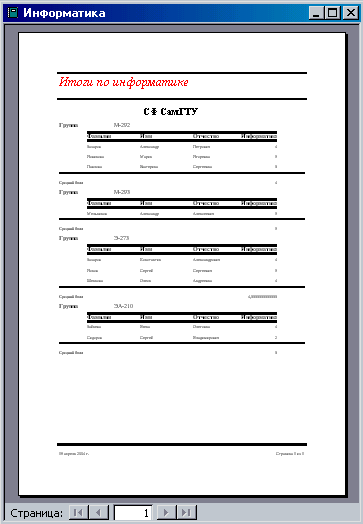
Рис. 3.2.10. Предварительный просмотр отчета
Для вывода отчета на печать используют команду Файл/Печать, открывающую диалоговое окно Печать, в котором можно задать дополнительные параметры печати.
Дополнительное задание
Открыть базу данных "Аптека", созданную в ходе предыдущей работы.
Создать запрос на выборку, включающий поля Наименование, Цена, Аптекаиз таблицыЛекарстваи полеАдресиз таблицыАптекис сортировкой поляНаименованиепо алфавиту. Сохранить запрос с именемЗапрос на выборку.
Создать запрос на выборку, возвращающий записи, удовлетворяющие следующим условиям отбора: витаминные препараты, изготовленные в России. В запросе отобразить все необходимые поля. Сохранить запрос с именем Россия.
Создать запрос на создание таблицы, в которой должны содержаться все сведения о сердечно-сосудистых средствах. Сохранить запрос с именем Сердечно-сосудистые.
Создать запрос на удаление, в результате выполнения которого из таблицы Сердечно-сосудистыеудаляются сведения о лекарственных средствах, произведенных ЗАО Нижфарм. Сохранить запрос с именемУдаление_Нижфарм.
Создать перекрестный запрос на основе таблицы Лекарства. В качестве заголовков строк выбрать значения поляНаименование, в качестве заголовков столбцов – значения поляАптека, в ячейках должна отображаться минимальная цена лекарства (используйте функциюMinдля поляЦена). Сохраните запрос с именемЦены.
Создать запрос типа "повторяющиеся записи", содержащий всю необходимую информацию об аспирине. Сохранить запрос с именем Аспирин.
Создать запрос SQL, добавляющий к таблицеАптекиновое поле с телефоном аптеки. Для этого необходимо в окно редактораSQLзапросов ввести инструкцию:
ALTER TABLE Аптеки ADD COLUMN Телефон TEXT (10);
Выполнить запрос, сохранить его с именем Телефони убедиться в результатах его выполнения.
Создать ленточный автоотчет на базе запроса на выборку, сохранив его под именем Отчет1.
Создать отчет с помощью Мастера отчетов, в котором должна отображаться следующая информация: лекарства, сгруппированные по категориям, с их наименованиями, отсортированными по алфавиту, изготовителем, ценой и номером аптеки.
Откорректировать в режиме конструктора макет полученного отчета.
Сохранить отчет с именем Отчет2.
Создать с помощью Мастера наклеек наклейки на все лекарства с указанием наименования, формы выпуска и фирмы-изготовителя.
Сохранить отчет с именем Наклейкии вывести его на печать.
Контрольные вопросы
Что такое запрос?
Назовите виды запросов, создаваемых в MS Access.
Опишите технологию создания запроса на выборку.
Приведите примеры задания условий отбора в запросах.
Для чего служит построитель выражений?
Расскажите о процессе создания вычисляемого поля.
Какие типы запросов на изменение вы знаете?
Что такое перекрестный запрос и в каких случаях он используется? Приведите пример.
Что такое SQL запрос? Назовите известные вам инструкции SQL.
В каких случаях используются отчеты и какие способы создания отчетов вы знаете?
Расскажите о работе с Мастером отчетов.
Опишите технологию создания базы данных.
БИБЛИОГРАФИЧЕСКИЙ СПИСОК
Безручко В.Т. Практикум по курсу "Информатика". Работа в Windows, Word, Excel: Учеб. пособ. – М.: Финансы и статистика, 2001. – 272 с.: ил.
Золотова С.И. Практикум по Access. - М.: Финансы и статистика, 2000. - 114 с.: ил.
Информатика: Практикум по технологии работы на компьютере / Под ред. Н.В. Макаровой. – 3-е изд., перераб. – М.: Финансы и статистика, 2000. – 256 с.: ил.
Каймин В.А., Касаев Б.С. Информатика: Практикум на ЭВМ: Учеб. пособ. – М., ИНФРА-М, 2001.
Лавренев С.М. Excel: Сборник примеров и задач. – М.: Финансы и статистика, 2001. – 336 с.: ил.
Основы современных компьютерных технологий: Учеб. пособ. / Под ред. Хомоненко А.Д. – СПб: КОРОНА принт, 1998. – 448 с.
Симонович С.В. и др. Специальная информатика: Учеб. пособ. для вузов/ С.В. Симонович, Г.А. Евсеев, А.Г. Алексеев. – М.: АСТ-ПРЕСС – Информком-Пресс, 1999. – 352 с.: ил.
Штайнер Г. Access 2000. - М.: Лаборатория базовых знаний, 2000. - 480 с.: ил., с.273-345.

ПРИЛОЖЕНИЕ
Таблица П1
